Содержание
- Как посмотреть пароль при подключении к удаленному рабочему столу
- Способ 1: Использование специальных программ
- Способ 2: Использование командной строки
- Способ 3: Обратитесь к администратору
- Как посмотреть пароль при подключении к удаленному рабочему столу
- Методы просмотра пароля при подключении к удаленному рабочему столу
- Метод принудительной установки нового пароля
- Метод использования сторонних программ
- Метод просмотра пароля в настройках удаленного рабочего стола
- Вывод
Как посмотреть пароль при подключении к удаленному рабочему столу
Все мы случайно забываем пароли. И тем более это может случиться при подключении к удаленному рабочему столу. Ведь без пароля вы не сможете получить доступ к удаленному компьютеру. В этой статье мы рассмотрим несколько способов, которые помогут вам узнать пароль для удаленного рабочего стола.
Способ 1: Использование специальных программ
Существует множество программ, которые позволяют вам посмотреть пароль для удаленного рабочего стола. Одна из таких программ – Remote Desktop PassView. Эта программа позволяет вам просмотреть сохраненные пароли для удаленного рабочего стола.
- Скачайте и установите Remote Desktop PassView
- Запустите программу
- Выберите настройки для программы, в которых вы хотели бы просмотреть пароли
- Нажмите «Find»
- Получите список паролей
Remote Desktop PassView – это отличный способ посмотреть пароль для удаленного рабочего стола. Однако убедитесь, что вы используете только проверенные программы от надежных разработчиков.
Способ 2: Использование командной строки

Если вы не хотите использовать программы от третьих лиц, то можно воспользоваться командной строкой в Windows.
1. Нажмите «Win + R»
2. Введите «cmd» в строке запуска
3. Нажмите «OK»
4. Введите команду: «netsh wlan show profile»
5. Выберите профиль, по которому хотите узнать пароль
6. Введите команду: «netsh wlan show profile имя_профиля key=clear»
7. В строке «Ключ контента» вы увидите пароль
С помощью командной строки вы можете быстро и легко узнать пароль для удаленного рабочего стола. Однако не забывайте, что использование командной строки может быть неудобным и требовать добавления дополнительных шагов.
Способ 3: Обратитесь к администратору

Если вы не можете найти пароль для удаленного рабочего стола при помощи специальных программ или командной строки, то обратитесь к администратору. Он может помочь вам найти пароль или сбросить его.
Как видите, есть несколько способов для того, чтобы узнать пароль удаленного рабочего стола. Выберите тот, который наиболее удобен вам. И будьте внимательны, чтобы не раскрывать свои личные данные незнакомым людям.
Как посмотреть пароль при подключении к удаленному рабочему столу
Подключение к удаленному рабочему столу становится все более популярным способом работы. Оно позволяет управлять своим рабочим столом или сервером с любого устройства, находящегося в интернете. Однако, иногда бывает необходимость посмотреть пароль при подключении к удаленному рабочему столу, если вдруг вы его забыли или не можете найти в документации.
Методы просмотра пароля при подключении к удаленному рабочему столу
- Метод принудительной установки нового пароля
- Метод использования сторонних программ
- Метод просмотра пароля в настройках удаленного рабочего стола

Попробуем разобраться подробнее каждый из этих методов.
Метод принудительной установки нового пароля

Данный метод подходит только в случаях, когда у вас на руках имеются административные права на компьютер, к которому вы подключаетесь.
1. Запустите командную строку от имени администратора.
2. Введите команду «net user %username% *»
3. Введите новый пароль, подтвердите его введением еще раз.
4. Пароль изменен.
Если все прошло успешно, то вы увидите сообщение «Команда выполнена успешно.»
Метод использования сторонних программ
Существует множество сторонних программ, которые могут помочь вам узнать пароль при подключении к удаленному рабочему столу. Однако, использование таких программ может быть опасно, так как они могут содержать вредоносный код или интерфейс на китайском языке.
Наиболее популярной и безопасной программой является «Remote Desktop PassView».
1. Скачайте и установите программу «Remote Desktop PassView».
2. Запустите программу «Remote Desktop PassView».
3. Просмотрите список загруженных соединений и найдите нужный вам.
4. В поле «Password» вы найдете пароль для выбранного соединения.
Метод просмотра пароля в настройках удаленного рабочего стола
Если вы забыли пароль, но он ранее был сохранен, то его можно просмотреть в настройках удаленного рабочего стола.
1. Откройте «Панель управления».
2. Найдите «Управление удаленным рабочим столом».
3. Выберите нужное соединение во вкладке “Remote Desktop Connection”.
4. Нажмите на «Edit».
5. В появившемся окне нажмите на «Show Options».
6. Перейдите на вкладку «General».
7. Просмотрите поле «Password».
Вывод
Как видно, существует несколько способов посмотреть пароль при подключении к удаленному рабочему столу. Однако, не стоит злоупотреблять этими методами и лучше всегда держать пароли в надежном месте, чтобы избежать ненужных проблем.
Содержание
- Как посмотреть сохраненный пароль rdp windows 10
- Метод 1. Использование учетных данных в панели управления
- Метод 2. Использование программы Password Recovery Bundle
- Метод 3. Использование командной строки
- Итог
- Как посмотреть сохраненный пароль rdp windows 10
- Доступ к сохраненным паролям через Панель управления
- Просмотр сохраненных паролей через Credential Manager
- Просмотр сохраненных паролей с помощью командной строки
- Итог
- Как посмотреть сохраненный пароль RDP на Windows 10?
- Шаг 1: Найдите файл конфигурации RDP
- Шаг 2: Откройте файл конфигурации RDP
- Шаг 3: Найдите сохраненный пароль
- Вывод
Как посмотреть сохраненный пароль rdp windows 10

Доступ к удаленному рабочему столу (RDP) в Windows 10 может быть защищен паролем. Иногда мы забываем параметры аутентификации, включая пароли, которые были сохранены при использовании RDP. В таких случаях мы сталкиваемся с проблемой доступа к удаленному компьютеру. Итак, если вы ищете способ посмотреть сохраненный пароль RDP в Windows 10, у вас есть несколько опций, которые мы рассмотрим ниже.
Метод 1. Использование учетных данных в панели управления
В первом методе вы можете использовать учетные данные из настроек панели управления, чтобы посмотреть сохраненный пароль RDP в Windows 10. Этот метод особенно полезен, когда вы не можете вспомнить пароль, но помните имя пользователя, связанного с учетной записью RDP.
- Нажмите правой кнопкой мыши на значок «Пуск» в левом нижнем углу и выберите пункт «Панель управления».
- Кликните на пункт «Пользователи» и затем выберите «Учетные записи учетной записи настроек».
- Выберите «Учетные записи» и затем найдите настройки для удаленного рабочего стола.
- Кликните на «Свойства» и выберите «Показать символы».
Метод 2. Использование программы Password Recovery Bundle

Второй метод, который мы рассмотрим, — это использование специализированной программы, которая может восстанавливать утерянные пароли. Одной из таких программ является Password Recovery Bundle.
- Скачайте и установите Password Recovery Bundle на ваш компьютер.
- Запустите программу и кликните на вкладке «Remote Desktop».
- Выберите настройки удаленного рабочего стола, для которых вы хотите восстановить пароли.
- Нажмите кнопку «Start Recovery» и дождитесь завершения процесса возврата пароля.
Метод 3. Использование командной строки
Третий метод — использование командной строки для восстановления сохраненного пароля RDP в Windows 10.
- Нажмите на клавишу «Win + R», введите «cmd» и запустите командную строку.
- Введите следующую команду: «netsh wlan show profile name=[имя профиля] key=clear».
- Замените «[имя профиля]» на имя профиля удаленного рабочего стола, для которого вы хотите восстановить пароль.
- Когда вы нажмете клавишу «Enter», вы увидите сохраненный пароль RDP в разделе «Ключ содержит» в строке «Содержимое ключа».
Итог
Как вы можете видеть, есть несколько способов посмотреть сохраненный пароль RDP в Windows 10. Выберите тот, который наиболее легок для вас и позволяет вам быстро и легко получить доступ к удаленному компьютеру без дополнительных усилий.
Как посмотреть сохраненный пароль rdp windows 10
Когда вы используете удаленный рабочий стол для подключения к другому компьютеру, вы можете сохранить логин и пароль для быстрого и удобного доступа к этому компьютеру в следующий раз. Однако иногда возникает необходимость восстановить этот пароль, например, если вы забыли его или переносите настройки на новый компьютер.
Доступ к сохраненным паролям через Панель управления
Первый способ посмотреть сохраненный пароль RDP в Windows 10 – это использовать встроенную функцию управления учетными записями Windows.
- Откройте Панель управления
- Выберите Учетные записи
- Выберите Учетные записи учетной записи
- Выберите “Управление сохраненными учетными записями”

Теперь вы можете найти все сохраненные пароли и логины на компьютере. Выберите нужный элемент, чтобы увидеть пароль. Также здесь вы можете изменить или удалить сохраненные реквизиты.

Обратите внимание, что этот метод может не сработать, если вы зашифровали свою учетную запись Windows, чтобы предотвратить несанкционированный доступ к паролям.
Просмотр сохраненных паролей через Credential Manager
Еще один способ посмотреть сохраненные пароли и логины RDP – это использовать Credential Manager.
- Откройте Поиск Windows и найдите Credential Manager
- Выберите «Windows Credentials»
- Здесь вы найдете список всех сохраненных учетных записей.
Найдите нужный элемент и щелкните на нем, чтобы увидеть пароль. Можно также изменить, удалить или добавить новые учетные записи RDP с помощью этого метода.
Просмотр сохраненных паролей с помощью командной строки
Если вы не хотите использовать графический интерфейс для поиска сохраненных паролей RDP, можно использовать командную строку.
- Откройте командную строку от имени администратора.
- Введите команду «cmdkey /list».
Вы увидите список всех сохраненных учетных записей, в том числе и RDP. Для того чтобы узнать пароль, введите команду «cmdkey /generic:computername:username /show». Замените «computername» и «username» на соответствующие данные.
Итог
Как видно, существует несколько способов посмотреть сохраненные пароли RDP в Windows 10. Но важно также помнить, что это может представлять угрозу безопасности, если кто-то другой получит доступ к вашему компьютеру. Поэтому не допускайте такой ситуации, сохраняя пароли только в случае крайней необходимости.
Если вы все же решили сохранять свои пароли RDP, то помните, что нужно использовать сложные пароли и регулярно их менять. Также можно установить пароль на файлы RDP или зашифровать свою учетную запись Windows, которую мы упоминали выше. Это поможет сделать ваши данные более защищенными.
Как посмотреть сохраненный пароль RDP на Windows 10?
Давайте представим, что вы входите в систему удаленного рабочего стола на Windows 10. Вы совершенно уверены, что ввели правильный пароль RDP, но он не работает, и вы не знаете, что делать. В этом случае можно попробовать посмотреть сохраненный пароль RDP на вашем компьютере.
Шаг 1: Найдите файл конфигурации RDP

В первую очередь, нужно найти файл конфигурации RDP. Вы можете использовать поиск в папке пользовательского профиля, используя следующий путь:
C:Users\AppDataLocalMicrosoftTerminal Server Client
Здесь — имя пользователя вашей учетной записи.
Шаг 2: Откройте файл конфигурации RDP
Откройте файл с расширением .rdp с помощью текстового редактора. Вы можете сделать это, щелкнув правой кнопкой мыши на файле и выбрав «Открыть с помощью».
Шаг 3: Найдите сохраненный пароль
Найдите строку в файле, которая начинается с password51:b:.

После password 51:b: последует набор символов. Этот набор символов и представляет ваш сохраненный пароль RDP. Запишите его где-нибудь, если понадобится в будущем.
Обратите внимание, что это сохраненный пароль, а не ваш текущий пароль, поэтому, если вы изменили свой пароль RDP, этот сохраненный пароль уже не будет работать.
Вывод
Вот и все! Теперь вы знаете, как посмотреть сохраненный пароль RDP на Windows 10. Мы надеемся, что этот пост был полезен для вас и помог вам решить проблему с паролем RDP.
- RDP
- Пароль
- Windows 10
- Сохраненный пароль
- Файл конфигурации RDP
RDP – удалённый рабочий стол использует данные пользователей для входа в компьютер.
Для того чтобы осуществить удалённый доступ через RDP нужно
1. Разрешить подключения по RDP в Пуск > правой кнопкой мыши по Компьютер > Свойства > Слева вверху Настройка удалённого доступа > В группе настроек Удалённый рабочий стол ставим флажок напротив Разрешить подключения с любой версией рабочего стола > Нажимаем Выбрать пользователей нажимаем Добавить > Дополнительно > Поиск > Выбираем пользователя (себя) нажимаем ОК > ОК > OK
При этом если под вашим пользователем происходит вход ты вы сами отваливаетесь то есть выходите из пользователя.
Если вы знаете того кто хочет зайти в ваш компьютер то лучше создать для него другого пользователя для этого нажно зайти в Меню Пуск > правая кнопка мыши на Компьютер > Управление > В окне управление компьютером заходив в локальные пользователи и группы > Пользователи > Шёлкаем правой кнопкой мышим по пустому пространству нажимаем в меню Новый пользователь Вводим Имя пользователя и пароль 2 раза > Нажимаем ОК > Заходим в свойства пользователя которого создали (правая кнопка мыши на пользователе свойства) вкладка членство в группах > Нажимаем Добавить > Дополнительно > Поиск > Выбираем пользователи удалённого рабочего стола > Нажимаем ОК (пароль ранее для этого пользователя назначать обязательно).
Содержание
- Способы смены пароля учётной записи пользователя в RDP-сессии
- База знаний
- Где и как посмотреть пароль для подключения к виртуальной машине Windows или Linux (RDP/SSH)
- Ещё не пробовали услугу «Облачный хостинг» от Cloud4Y?
- Вход на удаленный компьютер по RDP с нужным логином и паролем
- Редактирование настроек подключения к удаленному рабочему столу
- Сохранение пароля с помощью cmdkey
- Использование bat файла
- Изменение пароля учетной записи по RDP
- Смена пароля в ОС Windows Server 2008
- Смена пароля в ОС Windows Server 2012 и Windows Server 2012 R2
- Смена пароля в ОС Windows Server 2016
- Альтернативный способ
- Разрешаем сохранение учетных данных при подключении по RDP
Способы смены пароля учётной записи пользователя в RDP-сессии
 При использовании удалённого подключения к операционным системам Microsoft Windows/Windows Server по протоколу RDP в некоторых случаях может возникать потребность в смене пароля учётной записи пользователя. При этом инициатором смены пароля в разных ситуациях может выступать как сам пользователь, так и администратор Windows-системы. В некоторых сценариях может получиться так, что, казалось бы, несложная задача смены пароля может стать не такой уж и простой. Поэтому в данной записи я попробую собрать информацию о самых разнообразных способах смены пароля учётной записи пользователя в RDP-сессии.
При использовании удалённого подключения к операционным системам Microsoft Windows/Windows Server по протоколу RDP в некоторых случаях может возникать потребность в смене пароля учётной записи пользователя. При этом инициатором смены пароля в разных ситуациях может выступать как сам пользователь, так и администратор Windows-системы. В некоторых сценариях может получиться так, что, казалось бы, несложная задача смены пароля может стать не такой уж и простой. Поэтому в данной записи я попробую собрать информацию о самых разнообразных способах смены пароля учётной записи пользователя в RDP-сессии.
В случае, если пользователю Windows необходимо самостоятельно изменить пароль своей учётной записи, то в стандартной Windows-сессии пользователем может использоваться всем известное сочетание «горячих» клавиш Ctrl-Alt-Del. Это сочетание клавиш вызывает специальный экран Безопасности Windows (Windows Security), с которого доступна функция изменения пароля :
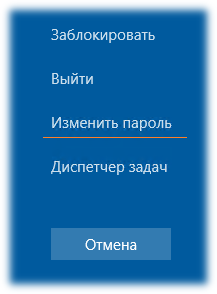
Если же речь заходит об использовании горячих клавиш в RDP-сессиях, то стоит заметить то, что во избежание перехвата некоторых сочетаний клавиш локальной клиентской системой (системой, с которой запускается RDP-клиент), перенаправление сочетаний клавиш Windows должно быть явно разрешено в свойствах RDP-клиента. Например в клиенте mstsc.exe, встроенном в Windows, данную опцию можно включить на закладке управления локальными ресурсам.
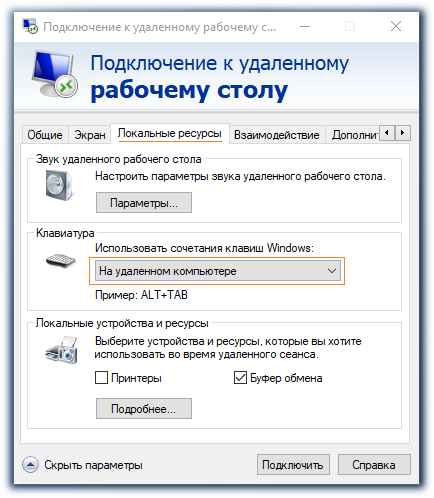
В стандартной первичной RDP-сессии для вызова специального экрана Безопасности Windows с функцией изменения пароля используется сочетание клавиш: Ctrl—Alt—End
В случае использования вложенных RDP-сессий (второго и последующего уровней), то есть когда из одной RDP-сессии открывается другая RDP-сессия, стандартное сочетание клавиш работать не будет. В разных источниках в интернете можно найти информацию об использовании более сложных сочетаний клавиш, таких как Ctrl—Alt—Shift-End или Shift-Ctrl-Alt-End. Однако мои эксперименты с Windows 10/Windows Server 2012 R2 показали, что данные сочетания клавиш попросту не работают (возможно они работали в ранних версиях ОС Windows). В этом случае на выручку нам может прийти следующий способ.
В составе Windows имеется приложение «Экранная клавиатура» (On-Screen Keyboard), расположенное по умолчанию в %SystemRoot%System32osk.exe. Используя это приложение, мы можем решить проблему использования «горячих» клавиш во вложенных RDP-сессиях.
Находясь во вложенной RDP-сессии, вызовем окно запуска приложений. Вызвать его можно разными способами, например, через контекстное меню по кнопке Windows, или через Диспетчер задач (Task Manager):
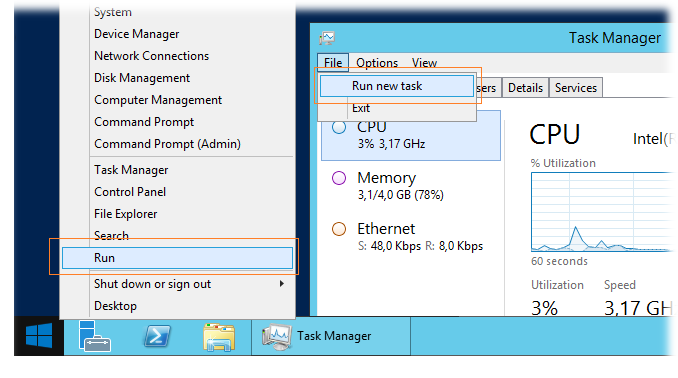
Либо можно использовать сочетание клавиш Win-R.
В окне запуска приложений выполним запуск исполняемого файла osk.exe
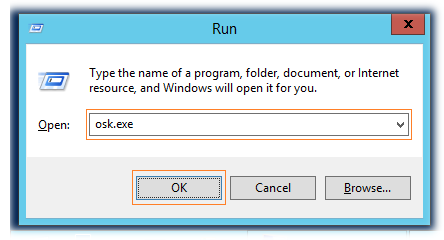
После того, как откроется приложение «Экранная клавиатура», нажмём на физической клавиатуре сочетание клавиш Ctrl—Alt, так, чтобы это отобразилось на экранной клавиатуре и затем, удерживая это сочетание клавиш, на экранной клавиатуре мышкой нажмём кнопку Del.
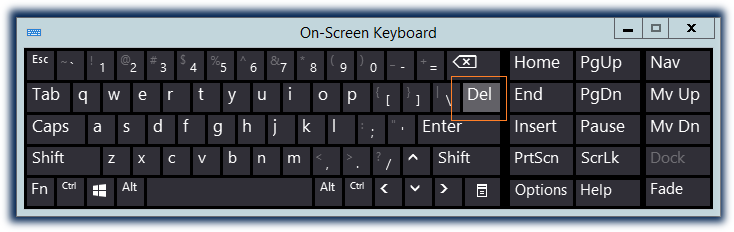
Таким образом мы отправим в удалённую RDP-сессию сочетание клавиш Ctrl-Alt-Del, в следствие чего откроется специальный экран Безопасности Windows с функцией изменений пароля пользователя.
Способ №3 – Ярлык на VBS-скрипт или Powershell
Вызов экрана Безопасности Windows можно выполнить не только интерактивными способами, но и программными, например, с помощью скриптов.
Разместим скрипт в месте, доступном на чтение (но не для редактирования) для всех пользователей удалённого рабочего стола, например в каталоге %SystemRoot% ( C:Windows ). А ярлык на запуск скрипта можно разместить в любом доступном пользователям месте, например, в каталоге общего профиля %SystemDrive%UsersPublicDesktop
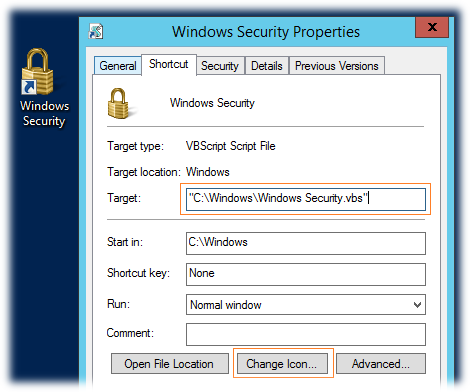
При запуске данного ярлыка у пользователя будет открываться экран Безопасности Windows с возможностью изменения пароля.
Для любителей PowerShell приведённый VBS-скрипт можно заменить PS-скриптом следующего вида:
Либо запускать из ярлыка команду вида:
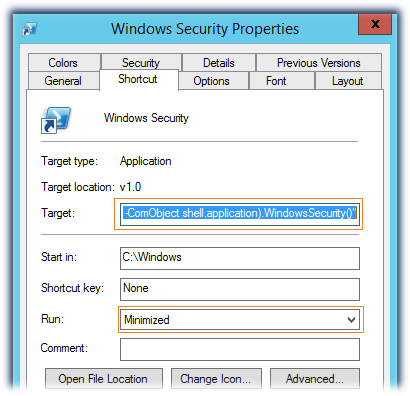
Однако стоит отметить тот факт, что запуск варианта с PowerShell будет происходить медленней, чем варианта с VBS-скриптом.
Описанные здесь способы с запуском ярлыка, ссылающегося на скрипт, может попросту не сработать, так как в некоторых окружениях серверов служб удалённых рабочих столов может быть заблокирована возможность выполнения скриптов. В таком случае, можно воспользоваться следующим способом.
Способ №4 – Ярлык оболочки Windows Explorer
Если говорить о создании ярлыка запуска экрана Безопасности Windows, то имеется ещё один вариант создания такого ярлыка. Создаётся ярлык со ссылкой на расширение оболочки Windows Explorer следующего вида:
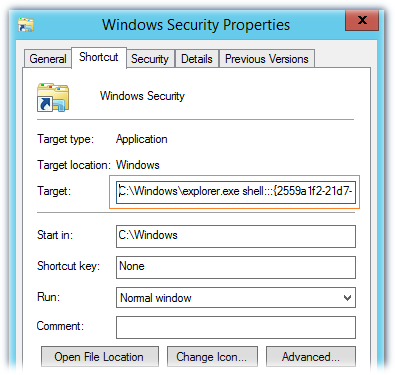
Опять же, при запуске такого ярлыка у пользователя будет открываться экран Безопасности Windows с возможностью изменения пароля. Этот способ одинаково хорошо работает на Windows 10 и на Windows Server 2012 R2.
Способ №5 – Панель управления Windows (локальные учётные записи)
Данный способ относится лишь к локальным учётным записям пользователей. Изменить пароль учётной записи рядового локального пользователя можно через Панель управления Windows. В Windows 10 из раздела Панели управления «Учётные записи пользователей» доступен вызов окна «Параметры компьютера«, в котором имеется функция изменения пароля текущего локального пользователя.
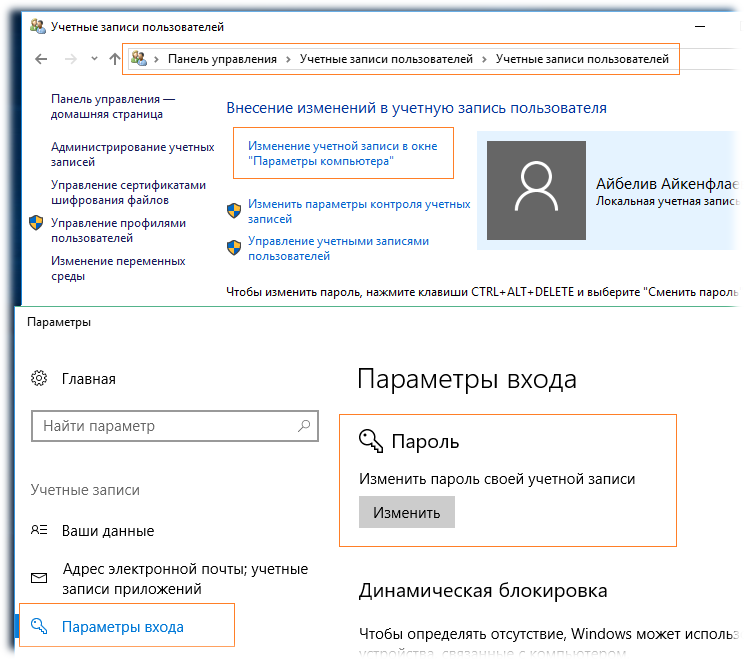
Такие методы вызова апплета управления учётными записями пользователей Панели управления Windows, как, например команда «control userpasswords2«, в качестве отдельного способа мы выделять не будем, так как подобные действия требуют административных прав в удалённой системе. То же самое касается и таких CLI-утилит Windows, как net.exe ( %SystemRoot%System32net.exe ) (пример команды «net user username newpassword«), так как они тоже требуют повышения уровня прав пользователя.
Ремарка
Отдельно хочется отметить обстоятельство, про которое порой забывают администраторы, и это может приводить к разным курьёзным ситуациям.
Попытки смены пароля, инициированные самим пользователем, могут оказаться безуспешными в случае, если пароль был недавно изменён и на удалённую Windows систему действует политика безопасности, определяющая минимальный срок действия пароля.
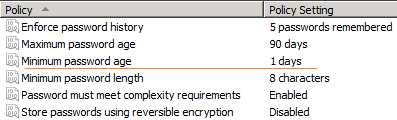
Повторюсь, что повлиять на ситуацию эта политика может только в случаях, когда пользователь самостоятельно инициирует процедуру смены пароля.
Далее мы поговорим о сценарии, при котором требование смены пароля включается для учётной записи пользователя форсировано администратором сервера (для локальных учётных записей), либо администратором службы каталогов Active Directory (для доменных учётных записей).
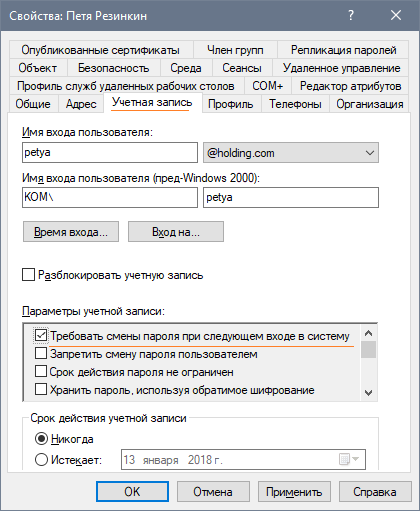
Практика показывает, что как только администратором включено требование смены пароля пользователя при следующем входе в систему, у пользователя могут возникнуть проблемы с подключением по протоколу RDP, если на стороне RDS сервера (а в некоторых случаях и на стороне RDS клиента) предварительно не предпринято никаких действий по специальной настройке обработки таких ситуаций. Далее мы рассмотрим пару примеров такой настройки.
Клиентский доступ к службам Windows Server RDS может быть организован через веб-интерфейс серверной роли Remote Desktop Web Access (RDWA). В функционале этой роли имеется выключенная по умолчанию возможность смены пароля пользователя в процессе аутентификации на веб-странице RDWA.
Чтобы включить данную возможность в Windows Server 2012/2012 R2 откроем консоль управления Internet Information Services (IIS) Manager, выберем сайт RDWA, развернём RDWeb > Pages и в разделе настроек ASP.NET выберем настройку опций веб-приложения Application Settings:
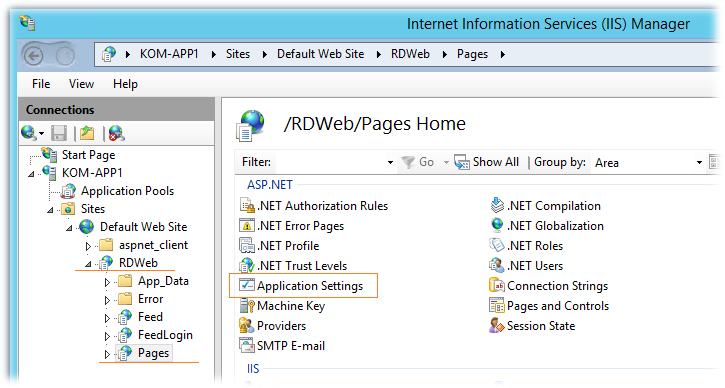
В перечне опций находим PasswordChangeEnabled и меняем установленное по умолчанию значение false на true:
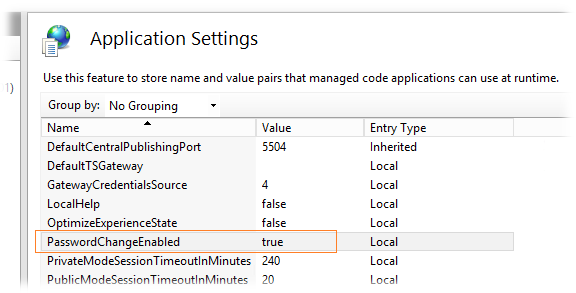
Если серверов RDWA несколько и они работают в пуле за балансировщиком, например Windows NLB, то не забываем выполнить данное изменение на всех других серверах пула.
Теперь попытаемся от имени пользователя, у которого в свойствах учётной записи установлено требование смены пароля при следующем входе, аутентифицироваться на веб-странице RDWA:
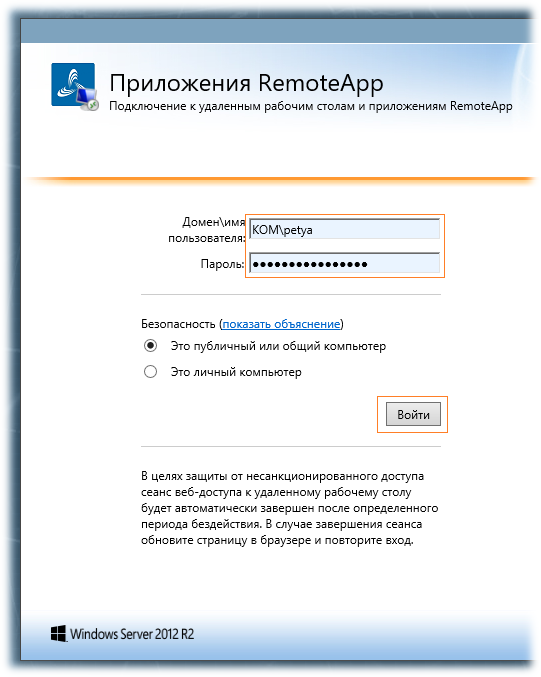
После ввода учётных данных пользователя появится сообщение о том, что пароль пользователя требует замены и ссылка на страницу с функцией смены пароля ( https:// /RDWeb/Pages/ru-RU/password.aspx ):
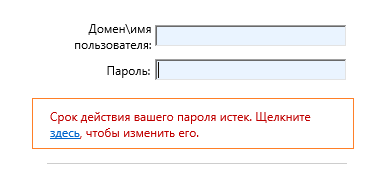
На этой отдельной странице пользователь сможет ввести свои текущие учётные данные и новый пароль:
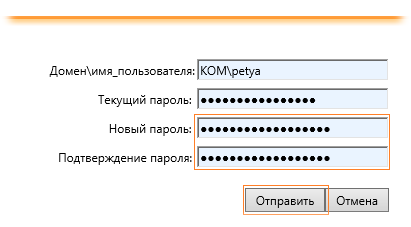
В случае успешной смены пароля пользователь получит соответствующее сообщение: 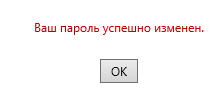
При необходимости ссылку на страницу смены пароля можно сделать доступной не только тем пользователям, у которых после аутентификации возникает требование смены пароля, но и всем остальным пользователям, чтобы они могли самостоятельно выполнять смену пароля по собственной инициативе через веб-страницу RDWA. Для этого можно будет внедрить ссылку на страницу password.aspx на странице входа login.aspx (по умолчанию страницы расположены в каталоге %windir%WebRDWebPagesru-RU )
Способ №7 – Специальный RDP-файл
Если пользователь выполняет подключение к удалённому рабочему столу на базе Windows Server 2012/2012 R2 через прямой запуск стандартного клиента mstsc.exe, то в ситуации с включенным признаком требования смены пароля, попытка подключения может быть завершена с ошибкой » You must change your password before logging on the first time. Please update your password or contact your system administrator or technical support «.
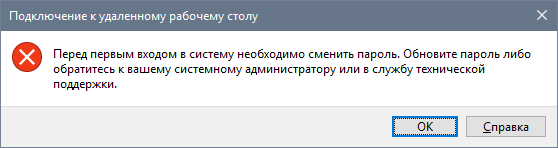
Если ситуация требует того, чтобы пользователь самостоятельно изменил свой пароль при первом входе в систему, то это потребует некоторого изменения уровня безопасности настроек протокола RDP на стороне RDS сервера и подготовки специального RDP-файла на стороне клиента.
Сначала на клиентской стороне откроем mstsc.exe, настроим все нужные параметры подключения к серверу RDS и используя кнопку Сохранить как, создадим RDP-файл.
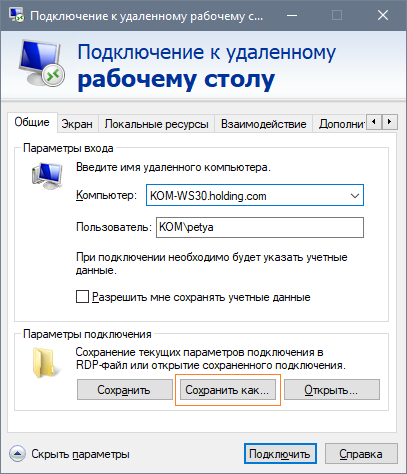
После этого откроем RDP-файл в текстовом редакторе и добавим в конец файла строку «enablecredsspsupport:i:0«
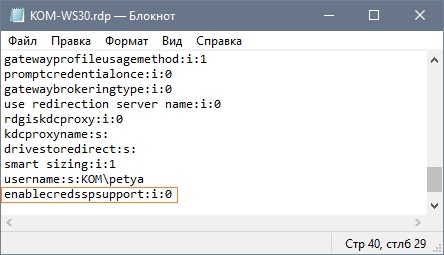
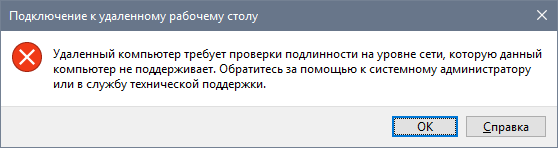
Разрешить эту ситуацию можно только понизив уровень безопасности RDP на стороне RDS сервера, отключив обязательное требование проверки подлинности на уровне сети (NLA). Изменить эту настройку можно в свойствах системы на закладке Удалённый доступ:
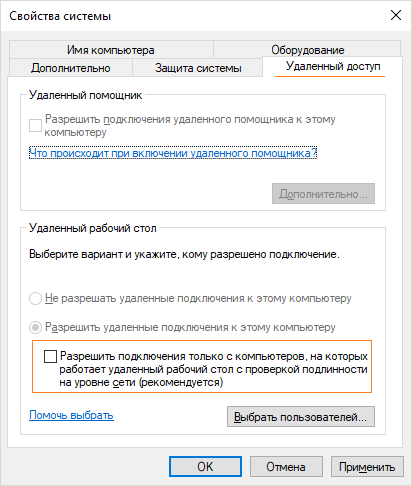
В английской версии Windows название опции звучит как «Allow connections only from computers running Remote Desktop with Network Level Authentication (recommended)»
Если NLA нужно отключить на уровне коллекции серверов Windows Server 2012 R2, то сделать этом можно в свойствах коллекции сеансов, например через оснастку Server Manager:
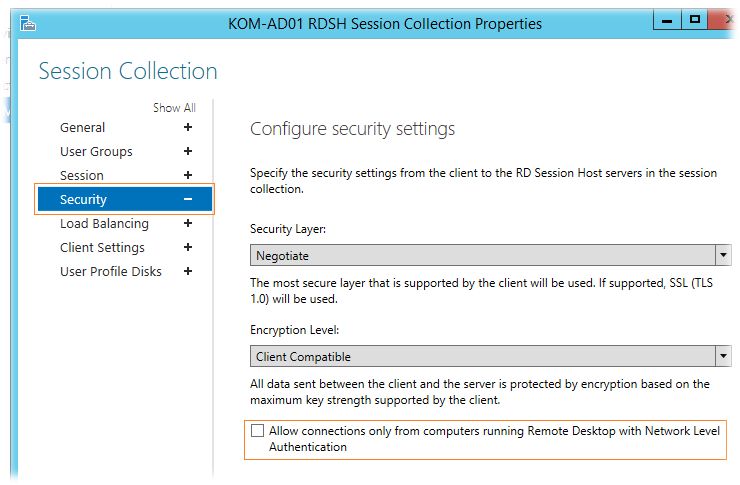
После того, как отключено требование NLA на стороне RDS сервера, клиент с помощью специального RDP-файла, о котором мы сказали выше, должен успешно установить RDP-сессию и уже в ней получить сообщение о необходимости смены пароля:
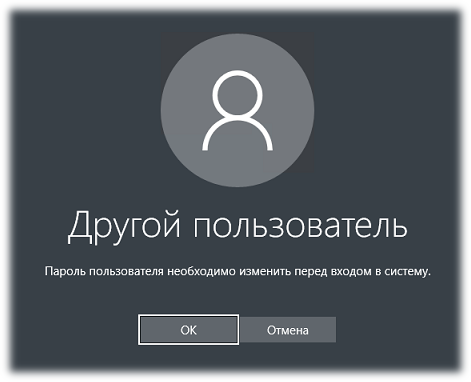
И после этого пользователю будет показан экран, на котором он сможет задать новый пароль:
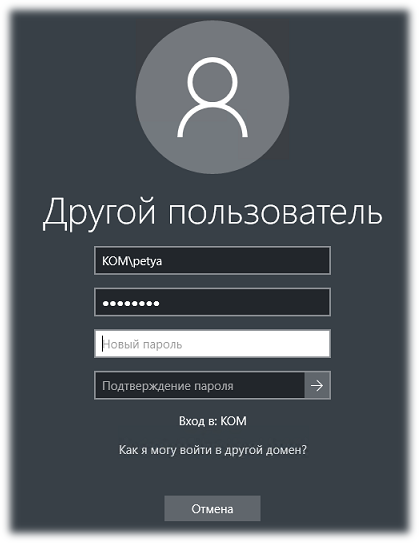
После успешной смены пароля последующие подключения по протоколу RDP будут проходить в штатном режиме без лишних запросов.
Заключение
Приведённый здесь перечень способов смены пароля при использовании протокола RDP не претендует на какую-то полноту и исключительность, а лишь отражает ту информацию, которую мне удалось найти в разных источниках по этому поводу. На мой взгляд, ни один из перечисленных способов нельзя считать наиболее удобным или универсальным, так как каждый из способов может применяться в определённых ограниченных сценариях и имеет, как преимущества, так и недостатки по сравнению с другими способами.
Дополнительные источники информации:
Источник
База знаний
Где и как посмотреть пароль для подключения к виртуальной машине Windows или Linux (RDP/SSH)
Для вновь созданной виртуальной машины Windows, имя пользователя и пароль администрирования можно посмотреть в личном кабинете.
Для просмотра пароля администратора Windows:
— Откройте соответствующую Вашу виртуальную машину
— В настройках виртуальной машины, для того, чтобы посмотреть пароль для доступа/подключения по RDP, нажмите на ссылку «пароль» ( выделено на рисунке ниже ).

Для подключения соответственно используйте имя пользователя «administrator», пароль соответственно тот, который выведется после нажатия на ссылку «показать». Адрес Вашего виртуального хоста ( сервер для подключения соовтетственно находится в поле «IP адреса»
Для виртуальной машины Linux соответственно пароль для подключения по протоколу SSH можно узнать ( показано на рисунке ниже ):

Соответственно для подключения используйте любой доступный Вам клиент SSH ( можно свободно загрузить в нтернете ):
Адрес сервера для подключения соответственно находится в поле «IP адреса»
Има пользователя соответственно: «root», пароль соответственно тот, что будет выведен после нажатия на ссылку
Теперь у Вас есть все данные для подключения к Вашему облачному ресурсу.
Ещё не пробовали услугу «Облачный хостинг» от Cloud4Y?
Отправьте заявку сейчас и получите 10-ти дневный бесплатный доступ.
Источник
 Вход на удаленный компьютер по RDP с нужным логином и паролем
Вход на удаленный компьютер по RDP с нужным логином и паролем

Редактирование настроек подключения к удаленному рабочему столу
По умолчанию, программа удаленного настроена так, что она сохраняет только логин пользователя, без его пароля. Включить сохранение пароля достаточно легко, для этого нужно запустить программу «Подключение к удаленному рабочему столу», и отметить галочкой пункт «Разрешить мне сохранять учетные данные».
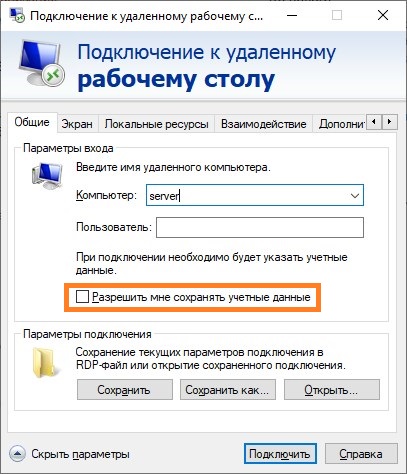
Если Вы используете подключение к удаленному рабочему столу через ранее сохраненный RDP файл, то нужно нажать на нем правой кнопкой мыши, и выбрать пункт «Изменить», и проделать выше описанные действия.
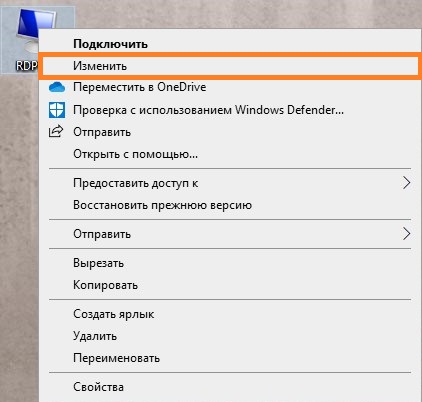
По завершению редактирования RDP файла, его нужно сохранить, нажав кнопку «Сохранить».
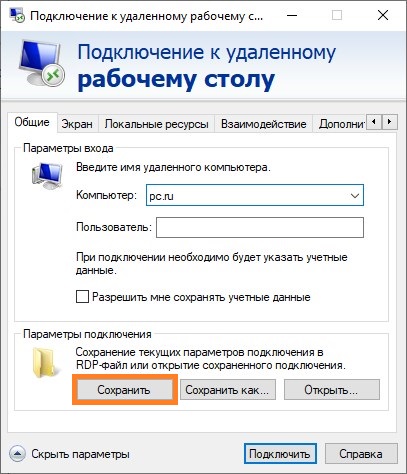
Сохранение пароля с помощью cmdkey
Существующая в операционных системах консольная утилита cmdkey позволяет управлять сохраненными паролями на компьютере, в том числе и для удаленных подключений. Сохранить с её помощью пароль для подключения можно следующим образом:
При этом, не стоит забывать, что если пользователь в домене, то его имя нужно указывать в формате ДОМЕНПОЛЬЗОВАТЕЛЬ.
То есть, для пользователя с логином sysadmin, и паролем dontshowit, который соединяется на сервер TERMSRV, нужно выполнить следующую команду
Использование bat файла
Альтернативным методом, который может пригодиться для того случая, когда использование первого и второго способа по каким-то причинам не работает, является использование bat файла, комбинирующим в себе первый и второй способы.
То есть, если предположить, что у нас есть пользователь sysadmin с паролем dontshowit, и ему нужно зайти на сервер TERMSRV, то выглядеть это будет следующим образом:
Источник
Изменение пароля учетной записи по RDP
Одной из хороших привычек любого пользователя ПК, а тем более системного администратора, является периодическая смена паролей учетных записей. Главное потом его не забыть.
В операционных системах семейства Microsoft Windows Server, для смены пароля, привычно использовать сочетание клавиш Ctrl + Alt + Del. проблема в том, что “три кнопки” нельзя использовать через “Подключение к удаленному рабочему столу”. Рассмотрим как все таки изменить пароль.
Смена пароля в ОС Windows Server 2008
В ОС Windows Server 2008 это можно сделать из меню Пуск, кликнув по “Безопасность Windows”.
На обновлённом экране выбираем экране выбираем “Сменить пароль”.
Вводим старый пароль и новый и его подтверждение.
Смена пароля в ОС Windows Server 2012 и Windows Server 2012 R2
В ОС Windows Server 2012 и Windows Server 2012 R2 несколько усложнилась задача.
Открываем блокнот и пишем две строки:
set objShell = CreateObject(«shell.application»)
objshell.WindowsSecurity
В новом окне выбираем директорию для сохранения файла, например, Рабочий стол. В Тип файла выбираем Все файлы, а в Имя файла указываем произвольное имя, например, 1.vbs.
После сохранения файла, он уже готов к исполнению. Двойной клик левой кнопкой мыши вызовет экран, в которым следует выбрать “Сменить пароль”.
Далее все привычно.
 Скриншот №7. Подтверждение действия
Скриншот №7. Подтверждение действия
Заполняем поля со старым паролем, указываем новый пароль и его подтверждение. Кликаем по иконке стрелки.
Смена пароля в ОС Windows Server 2016
ОС Windows Server 2016 радует своим расположением к пользователю, но чтобы изменить удаленно пароль, все равно нужно поискать этот пункт.
Открываем меню Пуск и кликаем по значку пользователя, в открывшемся меню выбираем “Изменить параметры учетной записи”.
В открывшемся окне “Параметры” выбираем “Параметры входа”, а в секции Пароль кликаем по кнопке Изменить.
В новом окне, указываем текущий пароль и кликаем по кнопке Далее.
Окно обновится и запросит новый пароль, его подтверждение, а также подсказку к паролю. Кликаем по кнопке далее. В итоге, кликаем по кнопке Готово. Следующий вход в систему будет происходить под новым паролем.
Альтернативный способ
Этот способ применим как для изменения пароля к своей учетной записи, так и к учетным записям других пользователей.
В меню Пуск, выбираем Администрирование (“Средства администрирования” в Windows Server 2016).
В новом окне двойным кликом мыши открываем “Управление компьютером”.
В левой части открывшегося окна раскрываем ветку “Локальные пользователи и группы” и открываем папку Пользователи. В основной части окна, кликаем правой кнопкой мыши по пользователю и в контекстном меню выбираем “Задать пароль. ”.
В новом окне указываем новый пароль и его подтверждение. По окончании кликаем по кнопке OK.
Источник
Разрешаем сохранение учетных данных при подключении по RDP
При подключении к удаленному рабочему столу по RDP есть возможность сохранить учетные данные, чтобы не вводить их каждый раз. Но есть одна тонкость. Так если подключаться с компьютера, находящегося в домене, к компьютеру в рабочей группе, то использовать сохраненные данные не удастся, а будет выдано сообщение примерно такого содержания:
«Системный администратор запретил использовать сохраненные учетные данные для входа в систему удаленного компьютера, так как его подлинность проверена не полностью. Введите новые учетные данные.»
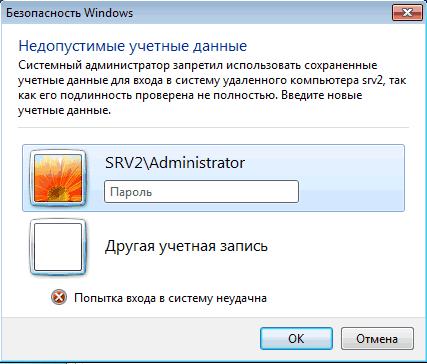
Дело в том, что сохранение учетных данных при подключении к удаленному компьютеру запрещено доменными политиками по умолчанию. Однако такое положение вещей можно изменить.
На компьютере, с которого осуществляется подключение, нажимаем Win+R и вводим команду gpedit.msc, затем жмем OK. Дополнительно может потребоваться ввод пароля администратора или его подтверждения, в зависимости от политики UAC.
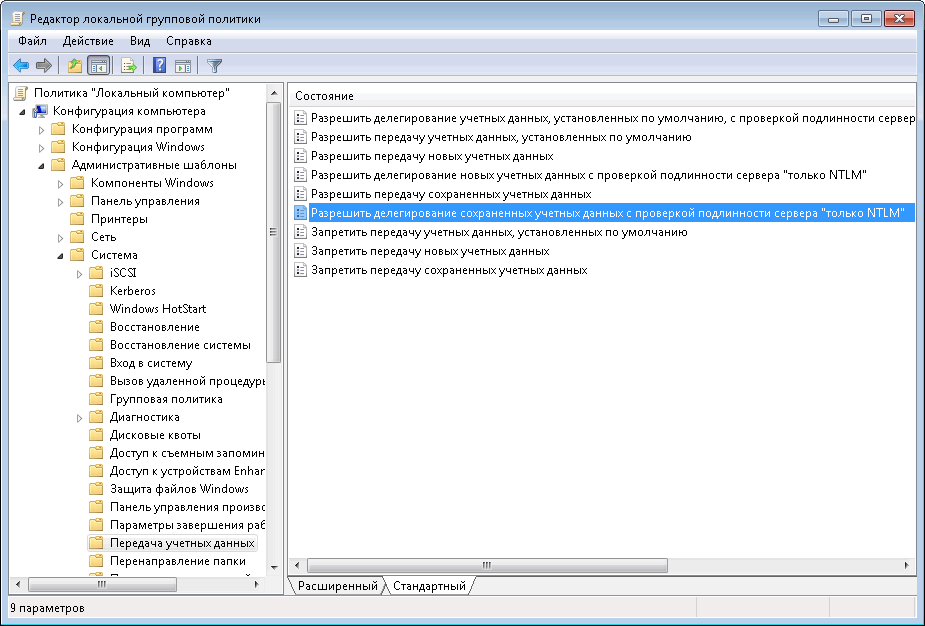
Включаем политику, затем жмем на кнопку Показать, чтобы добавить в список серверы, к которым собираемся подключаться.
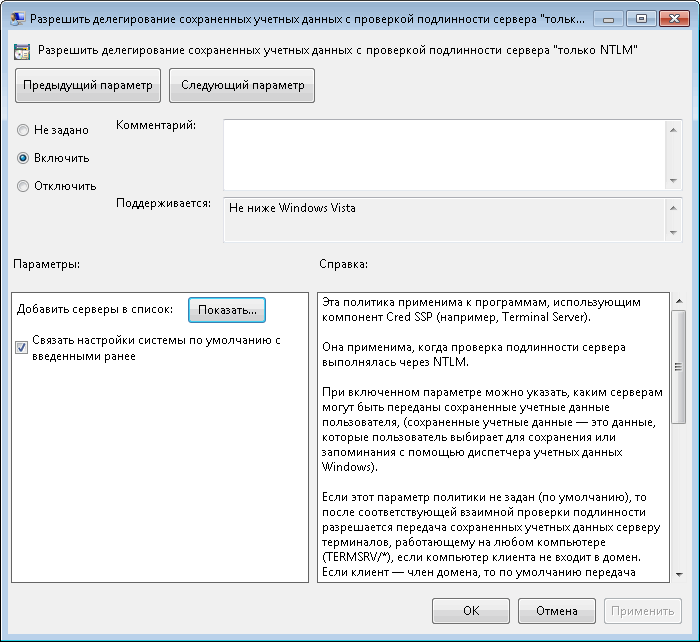
Заполнять список можно несколькими способами. Например:
• TERMSRV/удаленный_пк — разрешаем сохранять учетные данные для одного конкретного компьютера;
• TERMSRV/*.contoso.com — разрешаем сохранять данные для всех компьютеров в домене contoso.com;
• TERMSRV/* — разрешаем сохранять данные для всех компьютеров без исключения.
Внимание: используйте в TERMSRV заглавные буквы, как в примере. Если указан конкретный компьютер, то значение удаленный_пк должно полностью совпадать с именем, введенным в поле «Компьютер» удаленного рабочего стола.
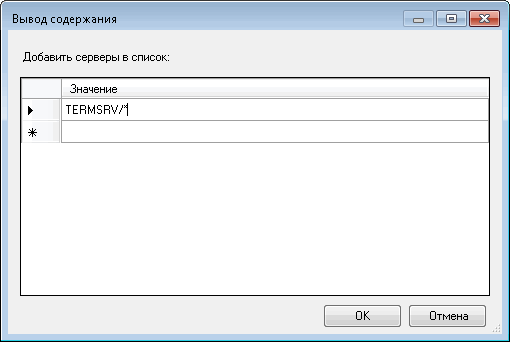
Заполнив список жмем OK и закрываем редактор групповых политик. Открываем командную консоль и обновляем политики командой gpupdate /force. Все, можно подключаться.
И еще. Используя локальные групповые политики мы разрешаем сохранять учетные данные только на одном конкретном компьютере. Для нескольких компьютеров будет лучше создать в домене отдельное OU и привязать к нему соответствующую доменную политику.
Источник
Содержание
- Узнаём сетевой пароль в Windows 10
- Вариант 1: Пароль от интернета
- Способ 1: Asterisks Key
- Способ 2: Обращение в техническую поддержку провайдера
- Способ 3: Получение пароля от Wi-Fi
- Вариант 2: Пароль удалённого доступа
- Не сохраняются пароли для RDP подключений
- Настройки сохранения пароля для RDP подключения
- Что делать, если в Windows не сохраняется пароль для RDP подключения?
- Будни сисадмина
- Забыли пароль?
- MessenPass
- Mail PassView
- IE PassView
- Protected Storage PassView
- Dialupass
- Asterisk Logger
- AsterWin IE
- Network Password Recovery
- SniffPass Password Sniffer
- PstPassword
- PasswordFox
- ChromePass
- WirelessKeyView
- Remote Desktop PassView
- VNCPassView
- PocketAsterisk
RemotePocketAsterisk - Комментариев (13).
- Видео
Узнаём сетевой пароль в Windows 10
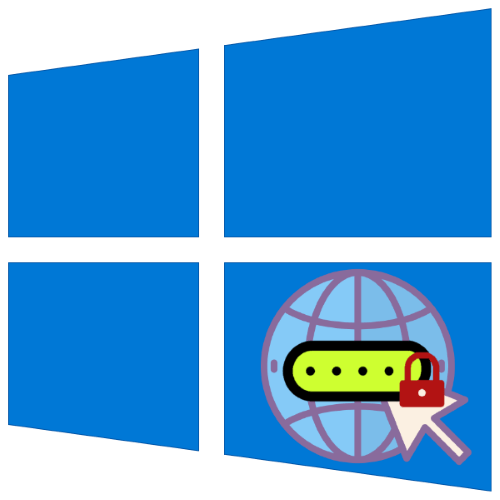
Вариант 1: Пароль от интернета
Практически все методы подключения к глобальной сети, по кабелю и беспроводные, используют авторизацию по учётным данным. Варианты, посредством которых можно узнать ключ доступа, отличаются для обоих видов.
Способ 1: Asterisks Key
Единственный метод извлечения пароля от проводного соединения заключается в использовании веб-интерфейса роутера и утилиты Asterisks Key, предназначенной для просмотра символов, скрытых в полях ввода.
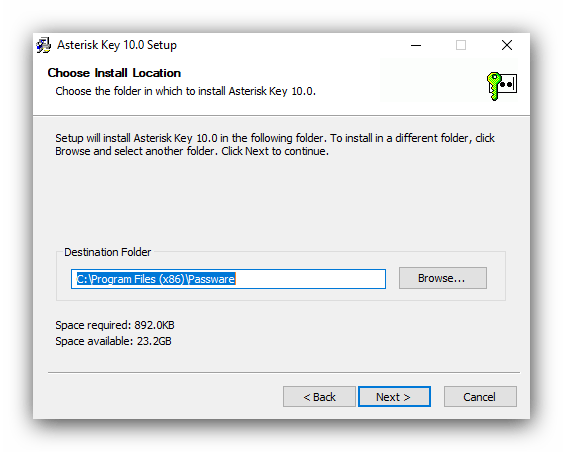
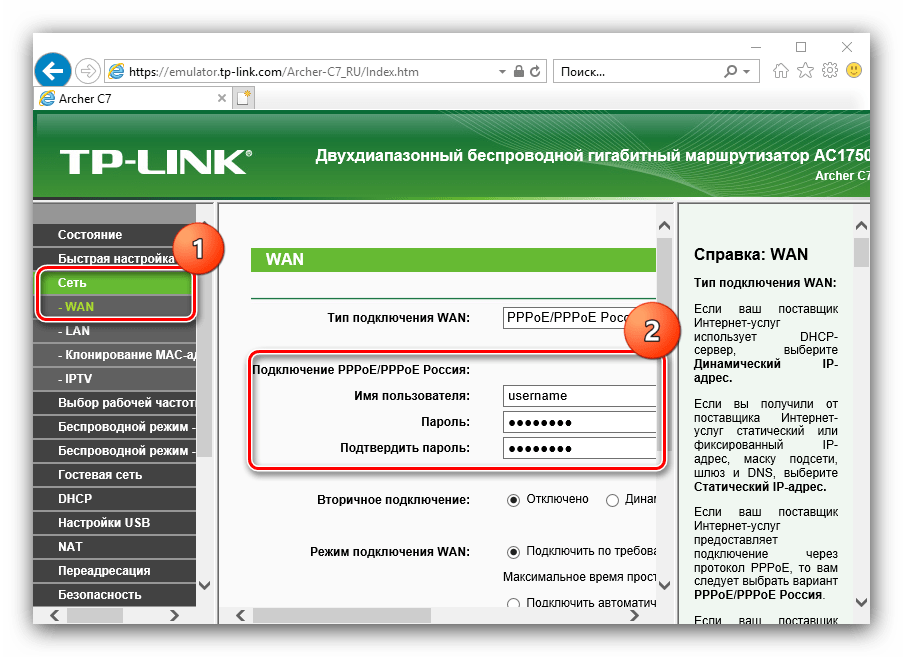

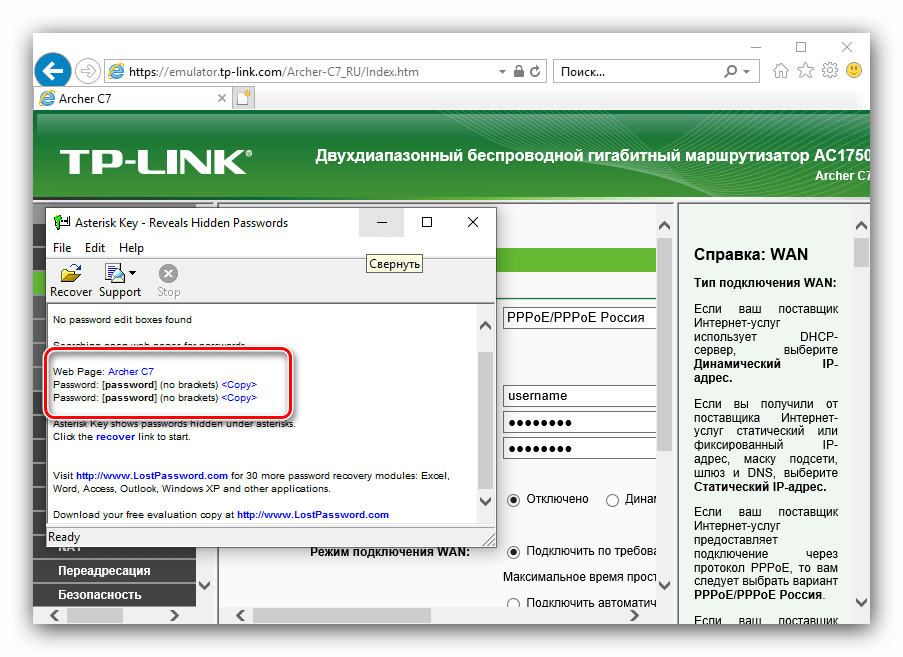
Способ не самый безопасный, однако эффективный.
Способ 2: Обращение в техническую поддержку провайдера
Если по каким-то причинам первый приведённый здесь метод вам не подходит, придется обратиться к поставщику интернет-услуг. Для этой цели стоит использовать связь по телефону – номер техподдержки обычно можно найти на его ресурсе (например, посредством смартфона или планшета с мобильным интернетом) либо в тексте договора.
Способ 3: Получение пароля от Wi-Fi
Узнать код доступа к беспроводной сети намного проще. Есть несколько вариантов, которые описаны в отдельном материале по ссылке далее.
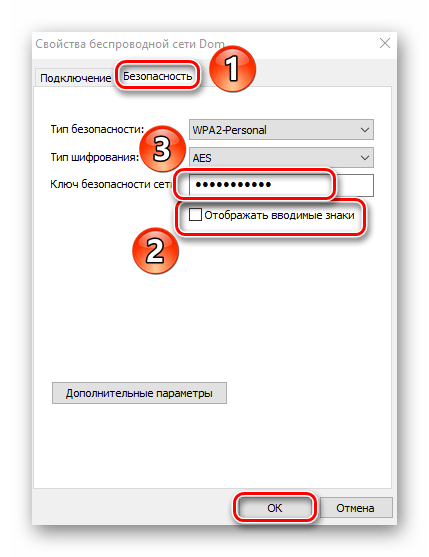
Вариант 2: Пароль удалённого доступа
Что касается пароля для удалённого доступа к компьютеру, здесь ситуация несколько сложнее, чем с предыдущим типом данных. Технически возможным представляется лишь один вариант узнать нужную последовательность – посредством стороннего приложения под названием Network Password Recovery.
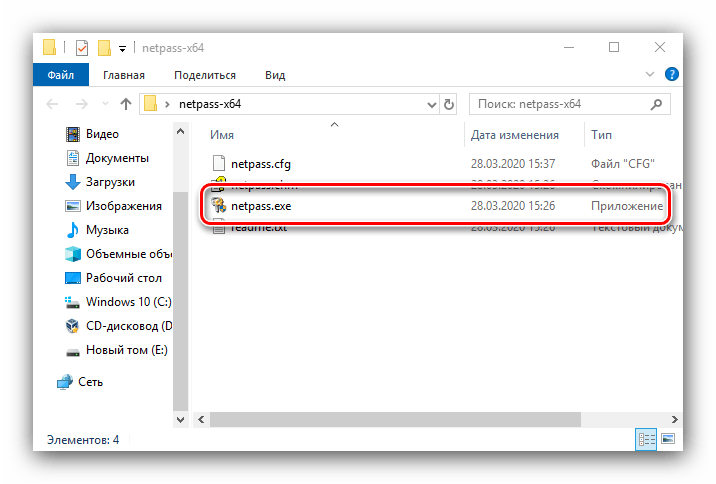
Внимание! Некоторые антивирусы, в частности, Защитник Windows, распознают данное приложение как вирусную угрозу!
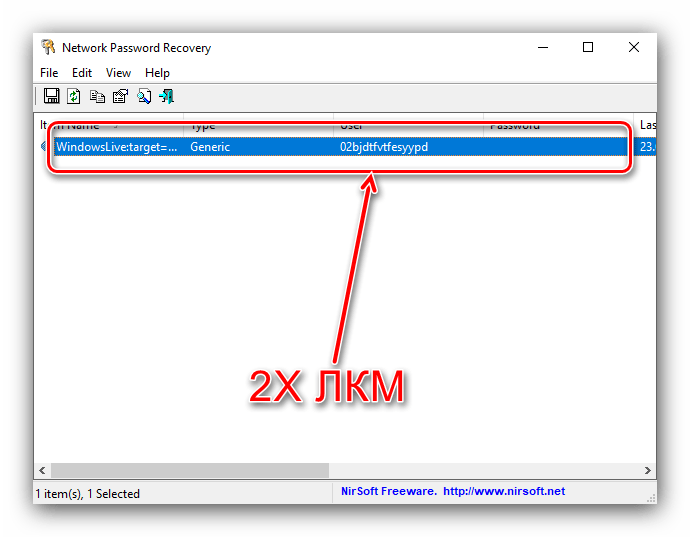
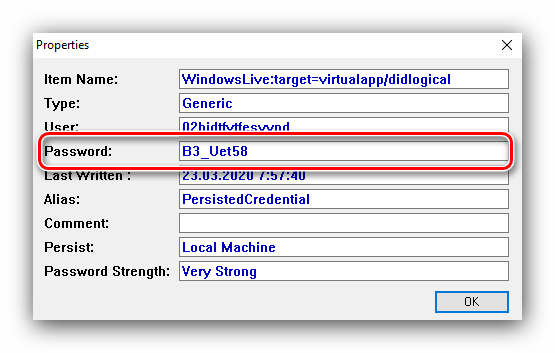
К сожалению, этот метод тоже не лишен недостатков – в некоторых случаях приложение не запускается либо работает некорректно.
Теперь вы знаете, каким образом можно узнать сетевой пароль в Windows 10.
Источник
Не сохраняются пароли для RDP подключений
Встроенный RDP клиент Windows (mstsc.exe) позволяет сохранить на компьютере имя и пароль пользователя, который использовался для подключения. Благодаря этому пользователю не нужно каждый раз вводить пароль для подключения к удаленному RDP компьютеру/серверу. В этой статье мы рассмотрим, как настроить возможность сохранения учетных данных для RDP подключения в Windows 10 / Windows Server 2012 R2/2016 и что делать, если несмотря на все настройки, у пользователей не сохранятся пароли для RDP подключения (пароль запрашивается каждый раз)
Настройки сохранения пароля для RDP подключения
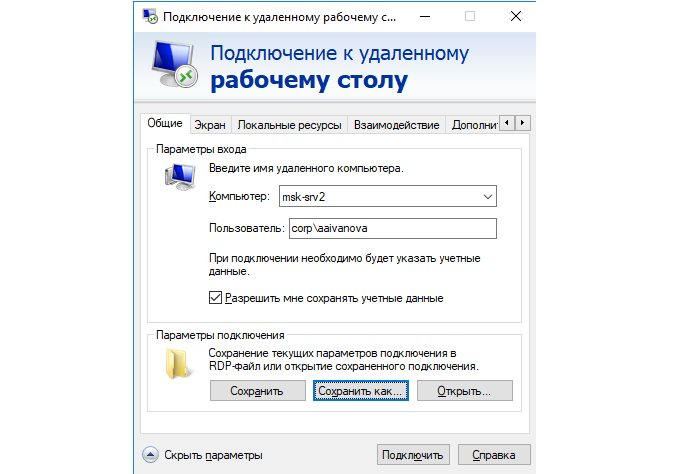
В результате при следующем подключении к удаленному RDP серверу под этим же пользователь, пароль автоматически берется из Credential Manager и используется для RDP-авторизации.
Как вы видите, если для данного компьютера имеется сохраненный пароль, в окне RDP клиента указано:
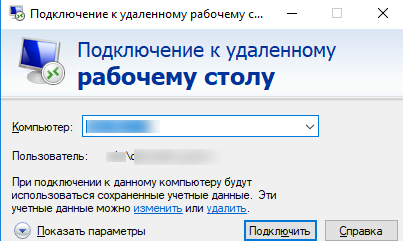
Если вы подключаетесь с компьютера, включенного в домен, к компьютеру/серверу, который находится в другом домене или рабочей группе, по-умолчанию Windows не разрешает пользователю использовать сохраненный пароль RDP подключения. Несмотря на то, что пароль для подключения сохранен в Credentials Manager, система не позволяет его использовать, каждый раз требуя от пользователя вводить пароль. Также Windows не разрешает использовать сохраненный пароль для RDP, если вы подключаетесь не под доменной, а под локальной учетной записью.
При попытке RDP подключения с сохраненным паролем в этой ситуации появляется окно с ошибкой:
Your Credentials did not work
Your system administrator does not allow the use of saved credentials to log on to the remote computer CompName because its identity is not fully verified. Please enter new credentials.
Или (в русской редакции Windows 10):
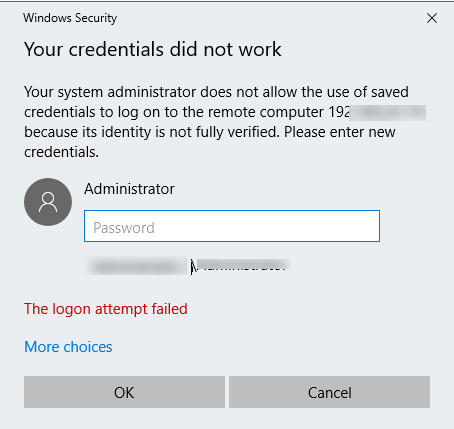
Windows считает такое подключение небезопасным, т.к. отсутствуют доверительные отношения между этим компьютером и удаленным компьютером/сервером в другом домене (или рабочей группе).
Вы можете изменить эти настройки на компьютере, с которого выполняется RDP подключение:
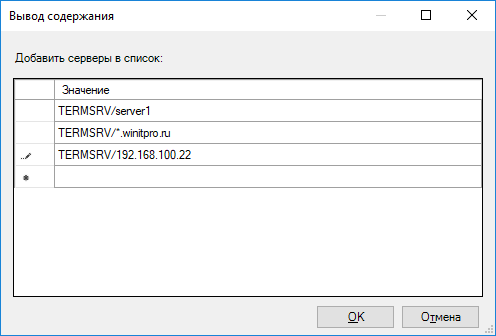
Теперь при выполнении RDP подключения клиент mstsc сможет использовать сохранённый пароль.
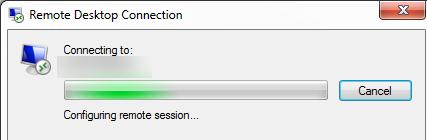
С помощью локального редактора групповых политик вы сможете переопределить политику только на локальном компьютере. В том случае, если вы хотите, чтобы эта политика разрешения использования сохраенных паролей для RDP подключения действовала на множество компьютеров домена, используете доменные политики, которые настраиваются с помощью консоли gpmc.msc.
Что делать, если в Windows не сохраняется пароль для RDP подключения?
Если вы настроили Windows по инструкции выше, но клиент все равно при каждом повторном RDP подключении требует ввести пароль следует проверить следующее:
После этого, пользователи смогут использовать свои сохраненные пароли для rdp подключений.
Источник
Будни сисадмина
IT в жизни и жизнь в IT
Забыли пароль?
Когда-то давно вы зарегистрировались на интересном сайте и воспользовались функцией запоминания пароля. Но однажды вам понадобилось зайти на этот сайт с другого компьютера, и тут выясняется, что пароль-то вы уже не помните. Знакомая ситуация?
Обычно на сайтах доступна функция «вспомнить пароль», воспользовавшись которой можно получить пароль себе на почту. Но что делать если вдруг сервис не предоставляет такой услуги, или у вас нет доступа к почтовому ящику, с которого производилась регистрация?
Представляю вашему вниманию бесплатные утилиты от компании Nirsot для восстановления забытых паролей.
MessenPass
Восстанавливает пароли от популярных мессенджеров:
Mail PassView
Восстанавливает пароли к почтовым программам:
IE PassView
IE PassView утилита, позволяющая просматривать пароли сохраненные в Internet Explorer, и предоставляющая возможность удалить ароль, если он больше не нужен. Поддерживает все версии Internet Explorer (4.0 — 8.0).
Protected Storage PassView
Восстанавливает пароли сохраненные в Internet Explorer, Outlook Express и MSN Explorer. Информация о паролях берется Защищенного хранилища (Protected Storage) windows.
Dialupass
Утилита, восстанавливающая пароли к dial-up соединениям. (Internet и VPN). Рботает во всех версиях Windows (98/2000/xp/vista/7).
Asterisk Logger
Утилита поволяет просмотреть пароли, скрытые за звездочками. Как только открывается окно, содержащее поле пароля, Asterisk Logger автоматически добавляет новую запись в своем главном окне.
AsterWin IE
Утилита поволяет просмотреть пароли, скрытые за звездочками на web страницах в Internet Explorer.
Network Password Recovery
Восстанавливает сетевые пароли, сохраненные в Windows XP.
SniffPass Password Sniffer
Утилита, которая мониторит сеть, отлавливает пароли, которые проходят через ваш сетевой адаптер и отображает их на экране. Может перехватывать пароли к протоколам POP3, IMAP4, SMTP, FTP, и HTTP (basic authentication passwords). Вы можете использовать утилиту восстановления забытых Web/FTP/Email паролей.
PstPassword
Восстанавливает забытые ли к файлам Outlook PST.
PasswordFox
Утилита, позволяющая просмотреть имена пользователей и пароли, хранящиеся в браузере Mozilla Firefox. По умолчанию, PasswordFox отображает роли, хранящиеся в текущем профиле, но можно выбрать и другие профили.
ChromePass
Утилита, позволяющая просмотреть имена пользователей и пароли, хранящиеся в браузере Google Chrome.
WirelessKeyView
С помощью этой программы можно посмотреть ключи к беспроводным сетям (WEP/WPA), к которым когда-либо был подключен данный компьютер. Работает в windows XP/Vista. Есть версия для 64 битных систем.
Remote Desktop PassView
VNCPassView
Восстанавливает пароли, сохраненные при использовании VNC tool.
PocketAsterisk
RemotePocketAsterisk
Восстанавливает пароли, скрытые за звездочками в устройствах Pocket PC.
Комментариев (13).
Максим пишет 04.01.10 в 6:36 пп
Алексей пишет 04.01.10 в 6:36 пп
Очень полезная статья! Спасибо )
InstrumentSpot.com is your destination for the best musical instruments, gear and exclusive content to help you get the sound you’re after. InstrumentSpot.com offer free shipping (on almost everything) from the biggest online selection of musical instruments and equipment including guitars, effects, basses, guitar amplifiers, keyboards, drums, live sound, DJ, microphones, recording, band and orchestra, folk, accessories, and more.
You’ll even find an unmatched selection of open-box instruments and gear that ships worldwide. As the largest online musical instruments store anywhere in the world, InstrumentSpot.com have all of your favorites from Fender, Gibson, and Taylor including Stratocaster, Telecaster, and Les Paul guitars. If you’re looking to add something truly special to your collection, we take great pride in our hand-curated Private Reserve Guitars.
Home to the finest guitars, basses and amps anywhere in the world, InstrumentSpot.com PRG collection consists of some truly awesome guitars, including premium, limited edition and collectible models from the world’s top manufacturers. All InstrumentSpot.com musical instruments are ready to be shipped. All InstrumentSpot.com new music gear is under a 3 years warranty, one year more than the italian standars, while ex-demo and used gear have a 2 and 3 years warranty, respectively.
Find what you need to make your sound real! When you purchase musical instruments at InstrumentSpot.com you won’t take any risks. Our Money Back guaranty extends the statutory cancellation period of 14 days to a comfortable period of 30 days. If you are not fully satisfied with your musical instrument purchased at InstrumentSpot.com, you can return it within these 30 days. Money back, no questions asked. Fender,Ibanez,Gibson,Ableton,ADAM,Professional Audio,AKAI,AKG Acoustics,Allen & Heath,Apple,Aquarian,Aquila ART,Artesia,Artnovion,Arturia,Audio Technica,Yamaha,Sonor,Epiphone,Marshall,Meinl,Taylor,Stratocaster,Telecaster,Les Paul
instrument store,guitar,musical instruments,electric guitar,bass guitar,music stores near me,instrumental music,music store,instruments,gear for music,music stores,band instruments,guitar online,used guitars,musical instruments names,musical instruments shop near me,percussion instruments,guitar music,guitar center hours,musical instruments list,rent musical,music shop near me,music instrument store,guitar store,guitar shops near me,guitars for sale,guitar store near me,guitar shop,music shop,music instrument store near me,online guitar shop,music shops nearby,used musical instruments,drum musical instrument,nearest music store,online guitar store,australian musical instruments,classical music instruments,guitar instrument,musica stores,online music stores,nearest guitar store,instruments list,brass musical instruments,online music shop,musical instruments near me,closest music store,music store de,types of music instruments,music instrument shop,wooden musical instruments,instrument sounds,music sales,online instruments,nearest guitar shop,music accessories,music warehouse,ukulele shop near me,musical instruments sounds,musical store near me,guitar equipment,percussion musical instruments,electronic music instruments,music equipment,the guitar store,music items,string musical instruments,children’s musical instruments,recorder musical instrument,second hand musical instruments,music center near me,instrument rental,instrument shop near me,sell musical instruments,musical instruments for sale,yamaha musical instruments,sell music,all music instruments,music equipment store,instruments for sale,instrumental bands,used music store,drum store near me,music supply store near me,musical instruments online,shop music,used instruments,music supplies,music equipment store near me,where to buy a guitar,musical instruments for kids,buy guitar,buy guitar online,drum shop near me,music instrument rental,online music instrument store,drum store,used guitars for sale,the music shop,guitar stores near my location,cheap musical instruments,guitars for sale near me,keyboard musical instrument,instrument shop,musical instruments pictures,instrument store near me,music supply store,piano store near me,store music,the music store,used music gear,musical instruments for toddlers,violin musical instrument,local music stores,the guitar shop,guitar musical instrument,mandolin store,guitar rental,cheap instruments,order guitar online,second hand instruments,used guitars online,sell musical instruments online,instrument websites,cello shop near me,electric guitar stores near me,nearest musical instrument store,musical instrument auctions,buy and sell musical instruments,sheet music shops near me,musical instruments uk,buy online music,guitar sales online,music equipment shop near me,drums online store,used musical instrument store,in store music,best buy musical instruments,used musical instrument stores near me,electric guitar shops near me,used guitar shop,electric guitar shop,themusicstore,used guitar stores near me,guitar center usa,shop guitars,vintage musical instruments,music rentals near me,best online guitar store,buying a used electric guitar,second hand music equipment,bass musical instrument,music shop close to me,nearest instrument store,guitar shop usa,local guitar shops,school musical instruments,instruments near me,find a music store near me,school band instruments,ukulele online shop,guitar center canada,buy instruments online,bass guitar store,free musical instruments,best online music store,digital musical instruments,sa music store,rent to own musical instruments,acoustic guitar store,instrument musical,about musical instruments,american music shop,find piano,music and instruments,musical instrument hire,guitar music shop,instrument stores nearby,musica online shopping,brass instrument store near me,music shops around me,musical instrument distributors,used guitar store,band instrument rental,virtual musical instruments,band musical instruments,guitar online purchase,closest music shop,music shopping,buy used guitars,music store usa,woodwind musical instruments,musical instruments online shop,wholesale musical instruments,musical instruments online shopping,nearest musical instrument shop,music online instruments,clarinet musical instrument,buy used violin,local music stores near me,musical instrument in usa,music instrument store nyc,new york music instrument store,band instrument store,where to buy instruments,guitar warehouse,guitar purchase,guitar dealers,instruments for sale near me,used instrument store,musical instrument supplies,trumpet stores near me,guitar music store,guitar superstore,local music shops,guitar music store near me,a musical instrument,music store drums,music stores that buy instruments near me,used band instruments,places to buy guitars,find sheet music,musical instrument accessories,buy musical instruments online,guitar online shopping,music stores that buy instruments,music instrument store miami,online instrument store,music stores in,discount musical instruments,used musical instruments for sale,buy musical instruments,used instruments for sale,brass instruments for sale,music equipment for sale,guitar shopping,cheap music equipment,band instruments for sale,musical instruments for sale near me,sell music equipment,musical instruments price,musical instrument dealers,musical instrument retailers,musical instrument cases,music store websites,music stores near me that sell guitars,music superstore,music equipment shop,used music equipment,guitar retailers,musical instruments website,buy music equipment,guitar price online,where to buy musical instruments,buy used instruments,buy instruments,buy used musical instruments,cheap music stores,new musical instruments,sell used musical instruments,world musical instruments,guitar center acoustic,band instruments list,online music retailers,where to sell musical instruments,instrument rental stores near me,music stores that buy used instruments,music for shops,american music store,clarinet stores near me,best guitar shop,music shop usa,best guitar stores,band instruments near me,musical instruments shop in bangalore,american musical instruments,unusual musical instruments,store music online,guitar accessories near me,music store sale,musical instruments music,music instrument catalog,brass instrument store,music guitar store near me,used instrument store near me,best online music instrument store,find a music store near you,music supplies near me,music stores around me,places to buy a guitar near me,guitar store usa,percussion instruments for sale,best music store,music retailers,music guitar store,equipped music,trumpet musical instrument,band instrument stores near me,sell used instruments,music with instruments,largest music retailers,buy recording equipment,top music stores,percussion instruments store,instruments music shop,will music stores buy used instruments,music store products,music electronics store,top music instrument stores,nearby instrument stores,used musical instruments for sale online,buy music equipment near me,guitar dealers online,nearest music shop near me,stores that sell instruments near me,musical instruments discount store,woodwind instruments shop,orchestra stores near me,instrument stores around me,stores that buy instruments near me,closest instrument store,used instrument shop,music equipment dealers,gear music store,where can i find a music store,music equipment online,used musical instrument dealers,a music shop,music retail stores near me,instrument places near me,music for instruments,instruments online shopping,music instruments usa,where to buy musical instruments online,online guitar sales usa,online musical instrument retailers,music showroom,music stores buy back instruments,guitar warehouse near me,professional music shop,music store online usa,dealers in musical instruments,nearest instrument shop,music shop shop,nearest music shop to me,music stores near you,band instrument shop,guitar in online shopping,shop music online,all music stores near me,find me a music store,instrument purchase,biggest online music store,largest music store in the world,music items online shopping,cheap music stores near me,musical instrument rental stores near me,guitar instrument online,online shopping instruments,school musical instrument suppliers,musica shop online,used music shop,music gear online,online guitar stores usa,electronic music store near me,new york music stores instruments,online shopping music,a music store near me,keyboard instrument online shopping,best online guitar shop,purchase musical instruments online,music instrument supply store,deal music shop,keyboard musical instrument online shopping,wind instrument store,places to buy musical instruments near me,cheap instrument stores,instruments for sale online,buy sound equipment,guitar guitar shop,classical instrument store,music shops that buy instruments near me,wind instrument shop,places to buy instruments near me,local music shops near me,acoustic guitar online store,mendini musical instruments,best music stores near me,music store music store,nearby music instrument stores,music retailers near me,instrument supply store near me,orchestra shops,band equipment stores,cheap music instruments online,online instrument shop,best musical instrument store,guitar store chains,music shop music,the best music store,woodwind instruments for sale,orchestra music stores near me,music store labor day sale,music gear near me,where to store music,music accessories online,used instruments online,guitar mall,online guitar retailers,cheap music shop,buy music equipment online,online music equipment stores,buy used trombone,musical instruments selling websites,music shops in,store for music,music store for sale,trombone stores near me,music and instrument stores near me,the instrument shop,where to buy band instruments,music shop websites,internet guitar sales,store music instruments,shop of musical instruments,musical instruments and accessories,musical instrument retail stores,best music shop,stores that sell musical instruments,local instrument stores,music gear websites,musical equipment stores near me,stores that sell music,music gear shop,stores that buy instruments,instrument selling websites,music and instrument stores,music stores near me that sell clarinets,instrument shopping,best musical instruments shop,shop for music instruments,musical instruments and supplies,where to buy musical instruments near me,music stores near me that sell trumpets,local music stores that buy used instruments,buy instruments near me,music stores that sell instruments,music equipment catalog,musical instruments shopping,music store supplies,musical instrument stores companies,cheap music gear,musical instrument deals,local music instrument stores,music in shops,guitar store websites,best place to buy musical instruments,music gear store,music shops that buy instruments,local musical instrument stores,music in stores,cheap band instruments,buy music gear,best music equipment,music for store,stores that sell guitars,musical instruments for sale cheap,music for stores,purchase musical instruments,discount music equipment,music accessories store,music equipment websites,stores that buy used instruments,buy used clarinet,buy band instruments,best music instrument store,i store music,places to buy musical instruments,musicians store,internet music stores,stores that sell instruments,music instrument warehouse,where can i buy musical instruments,instrument retailers,buy used trumpet,where to buy music equipment,buy used music equipment,buy sell musical instruments,a music store,best buy music equipment,trumpet shop near me,internet guitar stores,musical instruments nearby,music stores that sell instruments near me,stores that sell musical instruments near me,musical instrument supply stores,musical instruments outlet,music and musical instruments,internet music shop,where can i sell my instrument near me,best instrument stores,music store near me clarinet,music accessories store near me,closest musical instrument store,places to buy instruments,music stores near me that buy used instruments,instrument warehouse,music accessories shop,music music store,buy used drums,music instrument store names,what music stores buy used instruments,musicians store near me,largest musical instrument retailers,music shop sale,guitar price online shopping,music store items,music store near me trumpet,top musical instrument stores,best music instrument website,music accessories near me,buy used flute,used musical instruments online,buy used drum set,american music instrument store,shopping store music,guitar retail stores,woodwind shops near me,i music store,orchestra instruments store,the muzic store,band music stores near me,cheap guitar stores near me,music store for instruments,buy used cello,music store suppliers,musical instrument sales near me,shopping musical instruments,store instruments,best place to buy instruments,music production stores near me,folk instruments store,musical instrument dealers near me,buy musical instruments near me,we buy musical instruments,where can i buy musical instruments near me,stores music,musical instrument store for sale,guitar shopping websites,musical instruments for sale online,band instrument dealers,musical equipment near me,buy music instruments near me,music gear stores near me,instrument supply store,woodwind instruments store,music stores near me that sell instruments,what stores buy used instruments,largest music store,international music store,where to buy instruments near me,electronic music equipment store,guitar music shops near me,music equipment retailers,music warehouse near me,mail order musical instruments,selling instruments to music stores,music store used instruments
Источник
Видео
Как посмотреть сохраненные пароли в ЛЮБОМ браузереСкачать

Как виндовс 10 посмотреть сохраненые паролиСкачать

КАК УЗНАТЬ, ЧТО ВАШ КОМПЬЮТЕР ВЗЛОМАЛИ ПО RDP?Скачать

Удаленный рабочий стол RDP. Подробная настройка. Windows 7, 8, 10Скачать

Как сменить пароль в терминальной сессии (через RDP) MS WindowsСкачать

CMD: как показать, посмотреть все пароли Wi-fi на вашем ПК или ноутбукеСкачать

Как Посмотреть Пароли, Сохраненные в Любом Браузере на Компьютере 🔑 WebBrowserPassViewСкачать

#50. Где и как хранятся пароли на Windows.Скачать

Как посмотреть сохраненные пароли в браузере?Скачать

Защита RDP Принудительный ввод пароляСкачать

